Al igual que en un supermercado real, en Amazon primero tienes que encontrar el artículo que quieres, ponerlo en tu cesta de la compra y luego pasar por caja. Una vez que se le coge el tranquillo a comprar en un espacio virtual, es realmente sencillo. Pero si eres un principiante, aquí tienes unas guías básicas para comprar en Amazon.com.
Para comprar en Amazon:
- Inicie sesión en su cuenta de Amazon.
- Mueva el puntero del ratón sobre los departamentos y haga clic en una categoría. Cuando haya encontrado el artículo que desea, haga clic en él.
- Compruebe el artículo y haga clic en Añadir al carrito.
- Haga clic en «Proceder a la compra».
- Introduzca una dirección de entrega y haga clic en Siguiente.
- Seleccione un método de pago y haga clic en Siguiente.
- Haga clic en Hacer el pedido.
¿Necesita más información? Consulta nuestras detalladas instrucciones paso a paso con imágenes para asegurarte de que entiendes cada paso del proceso.
Instrucciones detalladas sobre cómo comprar en Amazon
1. Accede a tu cuenta de Amazon.
Vaya a www.amazon.com en su navegador web y conéctese. Para ello, pase el ratón por encima de «Hola, Identificate» y haga clic en «Identificate«. A continuación, haga clic en los campos resaltados en la imagen de la derecha e introduzca su dirección de correo electrónico o su contraseña. Por último, haga clic en Iniciar sesión a través de nuestro servidor seguro.
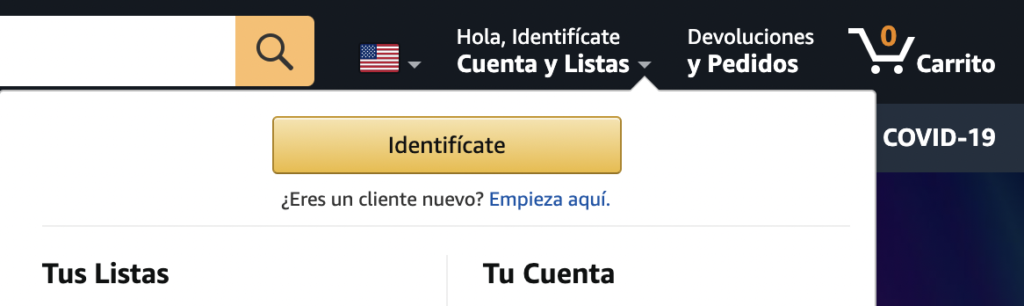
2. Búsqueda por departamentos.
Supongamos que tu tostadora ha dejado de funcionar y estás buscando una nueva. Primero mueve el ratón sobre Departamentos, luego Computadoras.
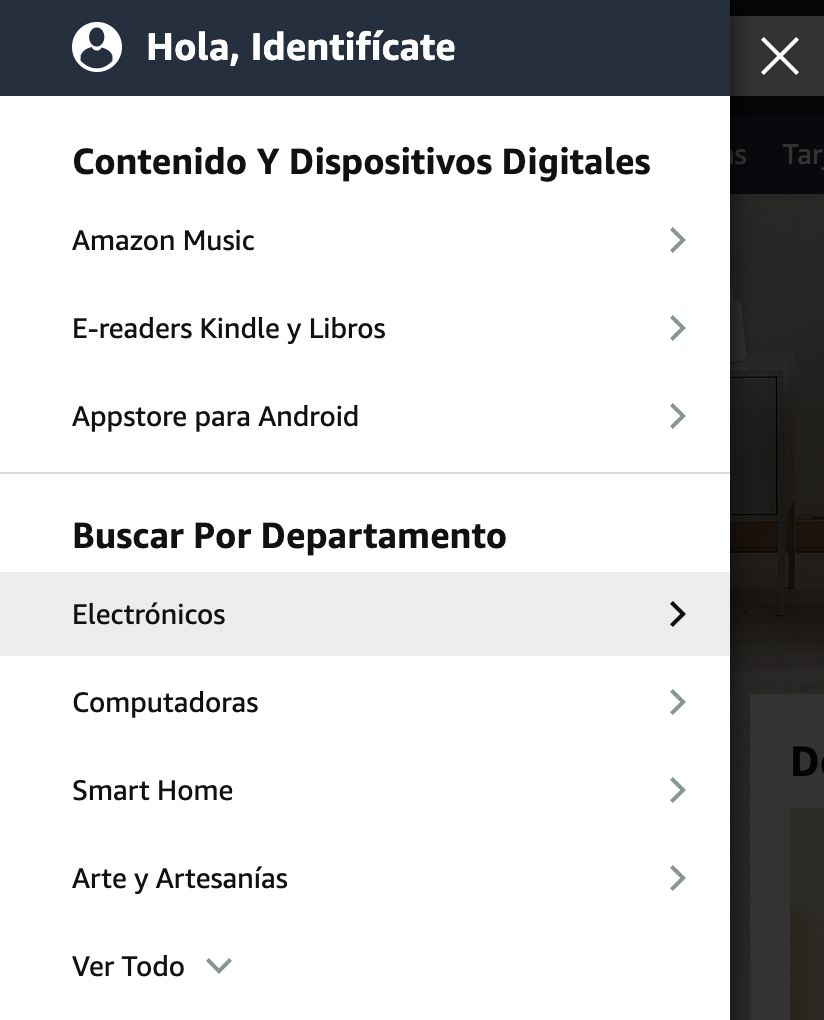
3. Busque una categoría específica.
Ahora haga clic en Monitores para reducir aún más la selección.
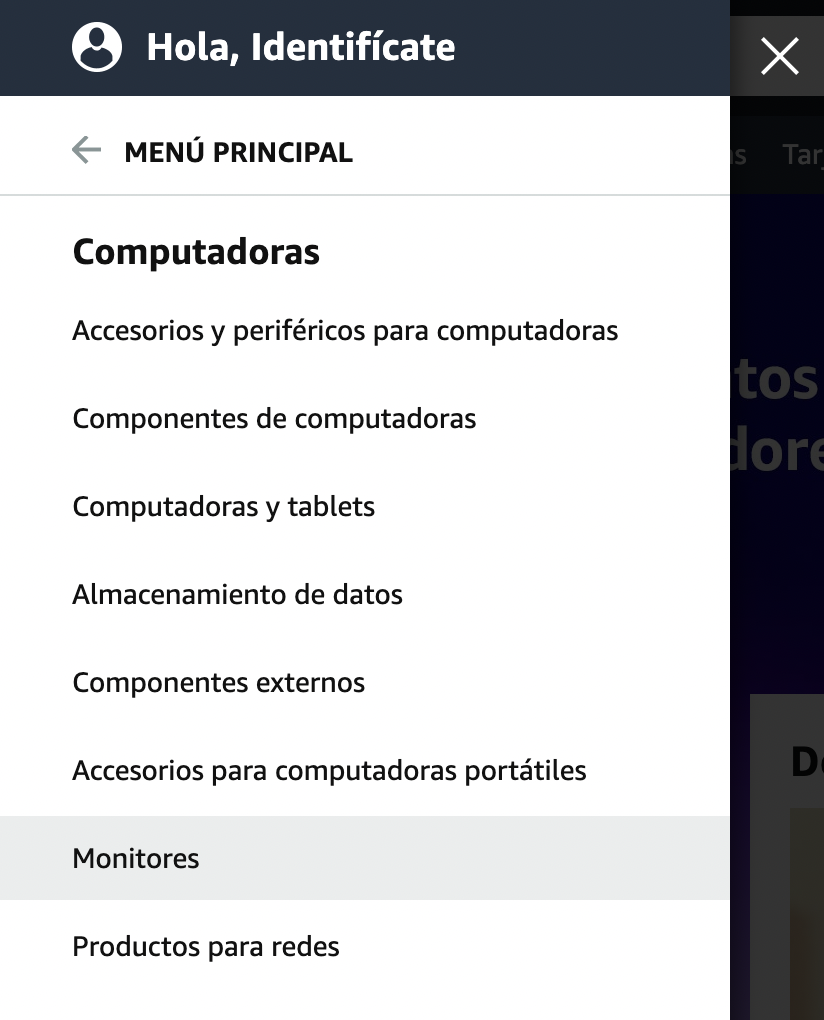
4. Ver y seleccionar un producto.
Ahora verá una lista de monitores en venta.

En la parte izquierda de la pantalla, verá una serie de opciones en las que puede hacer clic para acotar aún más su búsqueda. Por ejemplo, puede buscar un producto:
- en un color específico
- de una empresa o marca concreta
- según la valoración de los clientes de Amazon
- dentro de un determinado rango de precios
- dependiendo de quién lo venda
La propia información del producto le muestra, entre otras cosas:
- cómo es el producto y si hay variantes que pueda consultar
- cómo se llama el producto
- El precio al que lo compras (y si te ahorras algo del precio de venta al público).
- cuándo espera recibirlo o cuántos quedan en stock
- lo que dicen otros clientes sobre este producto
Cuando haya encontrado un producto que le guste, haga clic en su nombre.
5. Añade el artículo a tu carrito.
Aquí puede ver información más detallada sobre el producto que ha seleccionado. Una vez que se haya decidido por un producto, haga clic en el menú desplegable denominado «QTY» (cantidad) para seleccionar el número de ejemplares que desea obtener. A continuación, haga clic en Añadir al carrito.
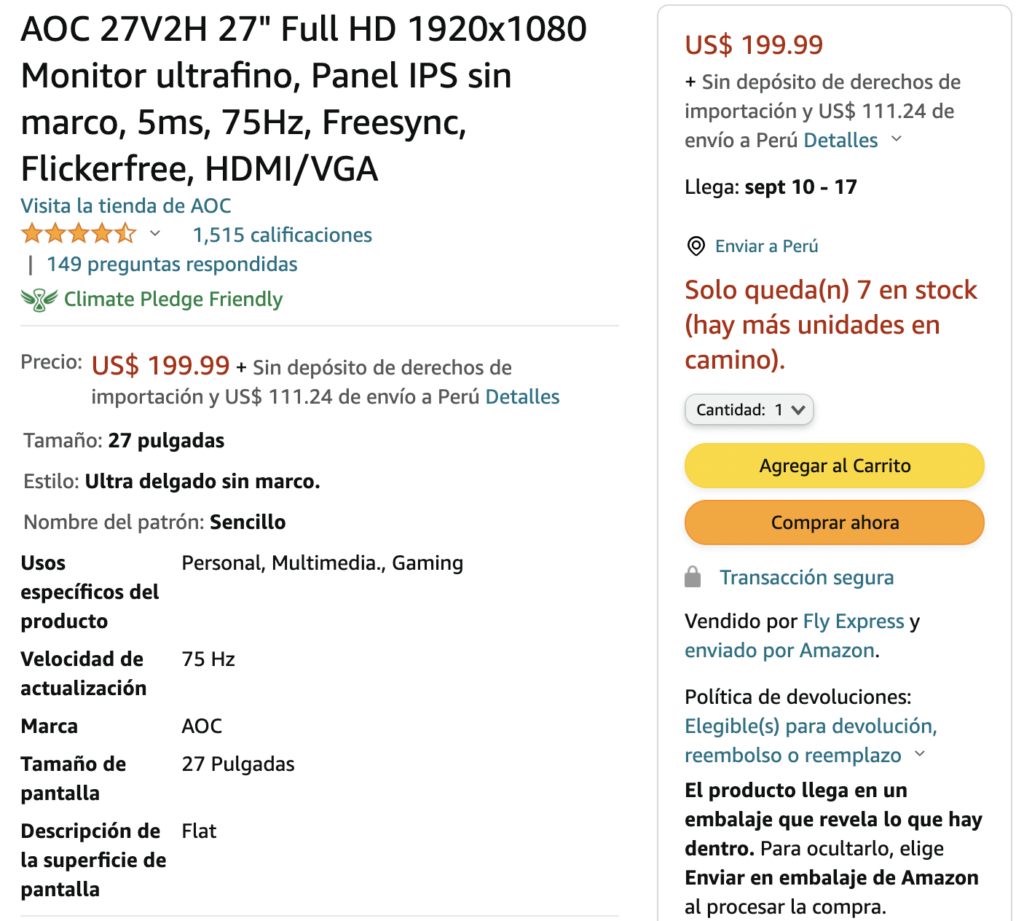
6. Proceda a la compra en Amazon
Si esto es lo único que quiere comprar, haga clic en «Proceder al pago».
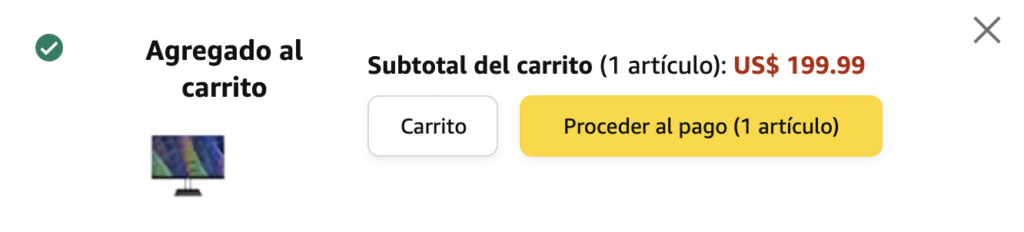
7. Introduzca una dirección de envío.
Ahora debe seleccionar una dirección a la que desea enviar su entrega. Si aún no tiene una dirección, debe crear una nueva.
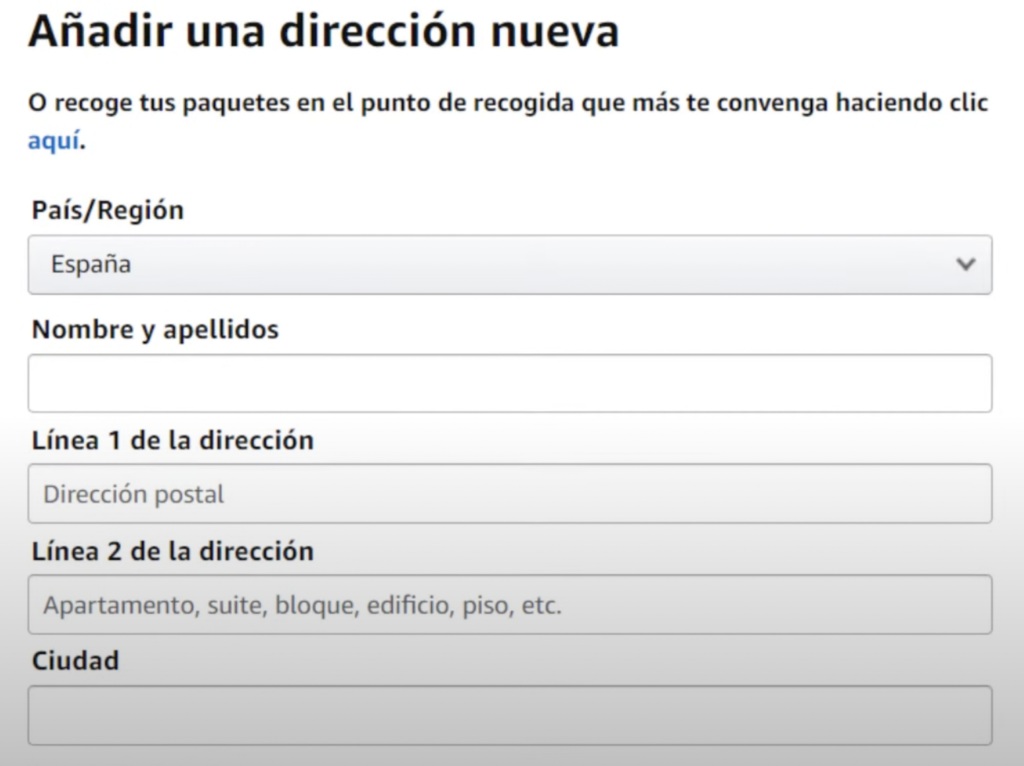
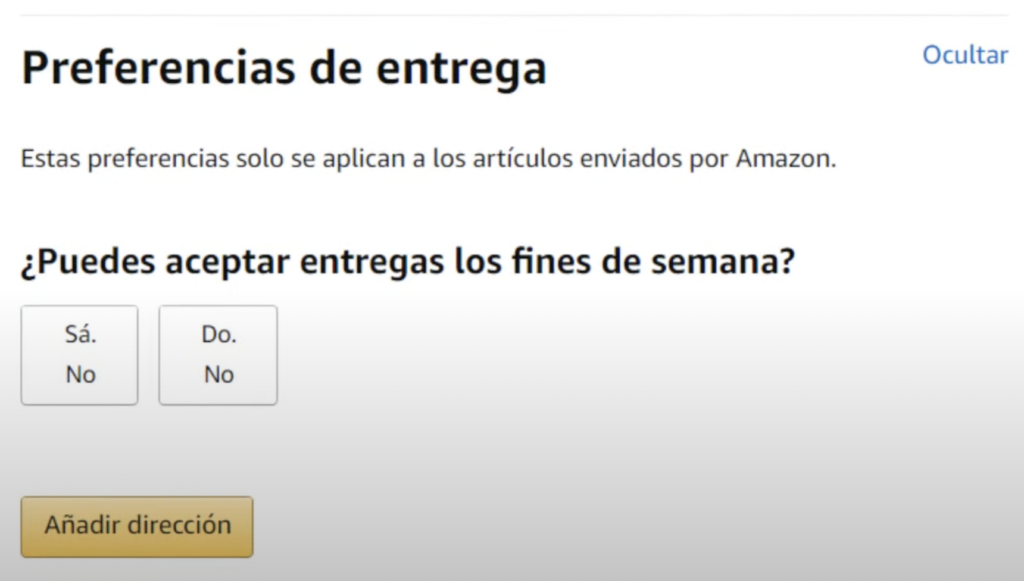
Haga clic en cada uno de los campos o menús desplegables de «Introducir nueva dirección de entrega» e introduzca o seleccione una dirección:
- Su nombre completo
- Su dirección
- la dirección de su piso (si vive en un piso, condominio, etc.)
- la ciudad en la que vive
- el estado, la provincia o la región en la que vive
- Su código postal (no tiene que ser un código postal de Estados Unidos)
- el país en el que vive
- Su número de teléfono
En «Preferencias opcionales de entrega» encontrará otras opciones que puede utilizar:
- elegir si está disponible para recibir los paquetes entregados los fines de semana
- Dé a Amazon el código de acceso a su complejo de apartamentos o condominio (si está autorizado a hacerlo) para que un repartidor tenga acceso.
- Seleccione si la dirección a la que deben enviarse sus artículos coincide con la dirección a la que desea enviar su factura.
Cuando haya introducido toda la información, haga clic en Siguiente para continuar.
8. Vea y confirme el resumen de su pedido.
En la parte izquierda verá el resumen de su pedido. En la parte derecha, se le pedirá que seleccione el método de envío que desea (si procede). Haga clic en el botón junto al método de envío que desee. Por regla general, cuanto más rápido sea el envío, más caro será. Cuando haya terminado, haga clic en Siguiente.
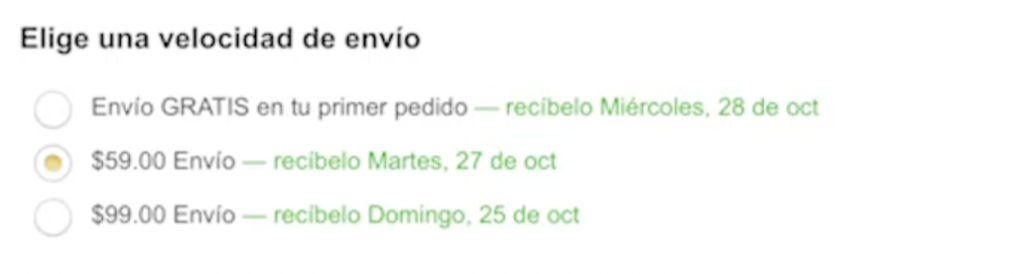
9. Elija un método de pago.
Ahora debe seleccionar un método de pago para su compra.
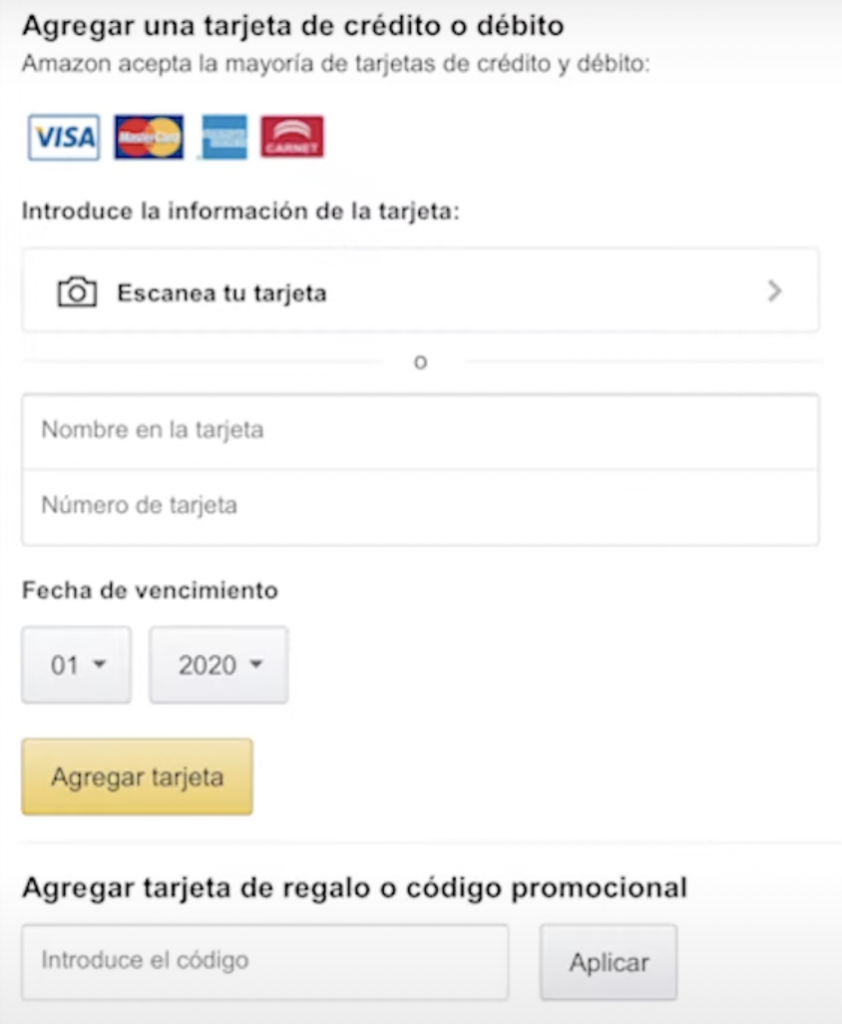
En estas instrucciones asumimos que usted quiere pagar con una tarjeta de crédito. Para añadir una nueva tarjeta de crédito:
- Desplácese hasta la sección «Tarjetas de crédito o débito».
- Haga clic en el campo «Nombre en la tarjeta» e introduzca su nombre tal y como aparece en su tarjeta de crédito.
- Haga clic en el campo «Número de tarjeta» e introduzca el número de su tarjeta de crédito (sin espacios).
- Haga clic en los dos menús desplegables denominados «Fecha de caducidad» para seleccionar el mes y el año en que vence su tarjeta de crédito.
- Haga clic en Añadir su tarjeta para añadir esta tarjeta de crédito como opción de pago.
Cuando haya terminado, esta tarjeta de crédito se seleccionará automáticamente como opción de pago, por lo que sólo tendrá que hacer clic en Siguiente.
10. Confirme y haga su pedido.
En la siguiente pantalla, puede revisar su pedido y realizar cualquier cambio final, incluyendo el método de envío que prefiera. Cuando esté satisfecho con su pedido, haga clic en Confirmar pedido.
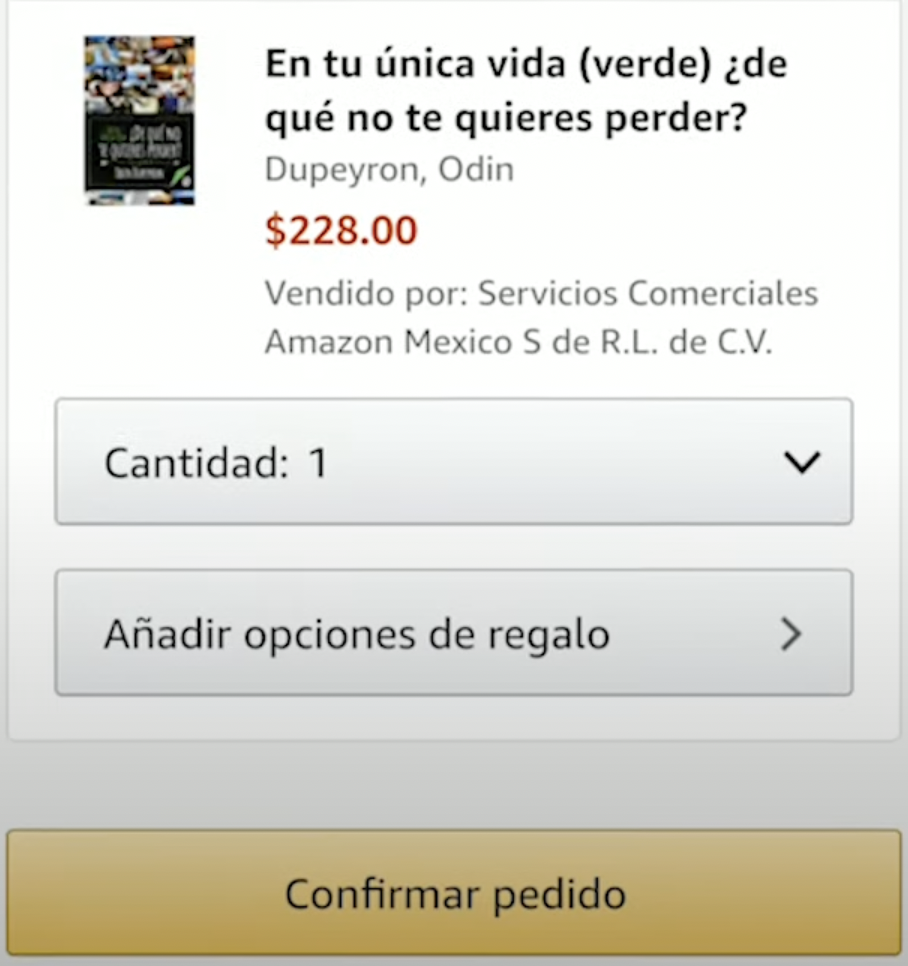
Recibirá una confirmación por correo electrónico. Ahora sólo tiene que esperar a que llegue su artículo.
Y aquí se explica cómo usar Amazon para pedir algo. Si quieres aprender a buscar mejor los artículos para que tu experiencia de compra sea más eficiente, consulta el resto de los tutoriales paso a paso del curso de Amazon. Si quieres saber cómo evitar esos molestos gastos de envío, consulta nuestro artículo sobre los envíos gratuitos en Amazon.












